Las redes informáticas se basan principalmente en direcciones IP. Para explicar la relevancia de la dirección IP, describiremos brevemente cómo funcionan estas redes con el ejemplo de Internet.
Funcionamiento de Redes
Cuando tenemos un dispositivo conectado a internet, e ingresamos la URL de un sitio web, decimos 'www.fosslinux.com', lo que estamos haciendo es pedirle a Internet que busque el servidor de 'FOSS Linux' y solicitarles que compartan sus datos con nosotros. Esta parte del proceso se llama "solicitud".
Posteriormente, el servidor detecta la solicitud y analiza si compartir o no los datos. En caso afirmativo, envía una página web al sistema que lo solicitó, y así es como podemos ver la página de inicio de un sitio web. Esta parte se denomina "respuesta". Todo este proceso se repite una y otra vez con cada enlace en el que hacemos clic y cada sitio web que visitamos.
Todo muy bien. Pero, ¿cómo llega al servidor/sistema de destino? Una dirección IP es una referencia que utiliza Internet para llegar al servidor de un sitio web o a su sistema. Podemos usar la analogía de una carta de correo aquí. Enviar una carta a alguien requiere una dirección, al igual que publicar una respuesta a esa misma carta. En ese caso, requiere la dirección geográfica, mientras que en el caso de las computadoras, requiere la dirección IP.
Sin embargo, la dirección IP solo ayuda a que los datos lleguen hasta el enrutador al que está conectado el sistema. Después de eso, el enrutador requiere la dirección MAC del sistema exacto (que actualmente está conectado a ese enrutador) a ruta los datos a ese sistema. Así se obtienen los datos en internet.
Uso de direcciones MAC
Con todo lo explicado, la idea básica es que la dirección MAC es un número o dirección única que se puede usar para identificar correctamente su sistema. Nuestros sistemas pueden interactuar con las redes utilizando tarjetas de red de algún tipo u otro. Por lo general, existen tarjetas inalámbricas (para Wi-Fi) y tarjetas ethernet (para conexiones por cable). Todas las tarjetas de red del mundo tienen una dirección MAC única.
Por qué es posible que desee cambiar su dirección MAC
- Por privacidad – Al conectarse a redes Wi-Fi externas, se requiere privacidad. Al cambiar su dirección MAC, puede asegurarse de que nadie pueda rastrearlo o rastrearlo.
- Para usar servicios específicos – Algunos servicios están obligados a funcionar solo en un rango particular de direcciones MAC. Puede cambiar su dirección MAC a lo que desee, y luego puede usar ese servicio.
Ver dirección MAC
Para ver la dirección MAC en su sistema, describiremos dos comandos y puede usar cualquiera de ellos. Si uno no funciona en su sistema, el otro definitivamente lo hará.
Comando IP
Usa este comando:
ip link
Proporciona información sobre el hardware de red de un sistema. Contendrá información de todas las interfaces disponibles y tendrá la dirección MAC junto a la parte que dice 'link/ether ‘ para cada interfaz.
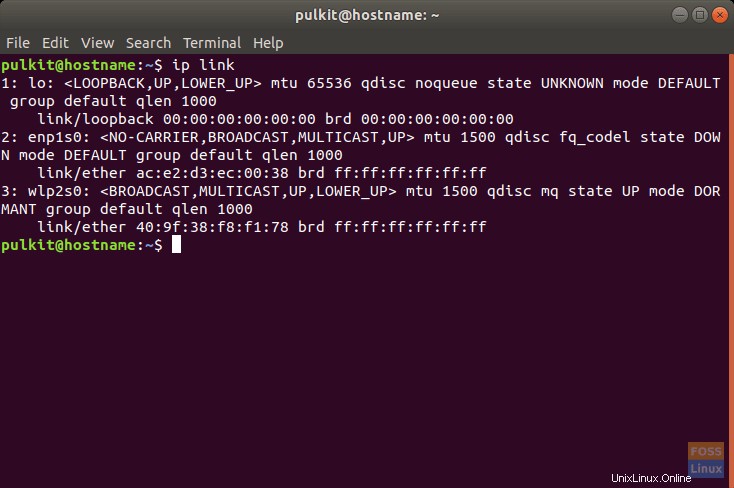
ifconfig
A continuación, puede utilizar la navaja suiza de las herramientas de interfaz de red, ifconfig para ver la información de su hardware de red. Usa este comando:
ifconfig -a
La salida es un poco más desordenada pero tiene mucha más información. Pero el hecho de que sea más potente y muestre más información no significa que sea mejor. Si desea conocer la dirección MAC e información general, la ip En mi opinión, el comando es mejor porque muestra información más optimizada y precisa.
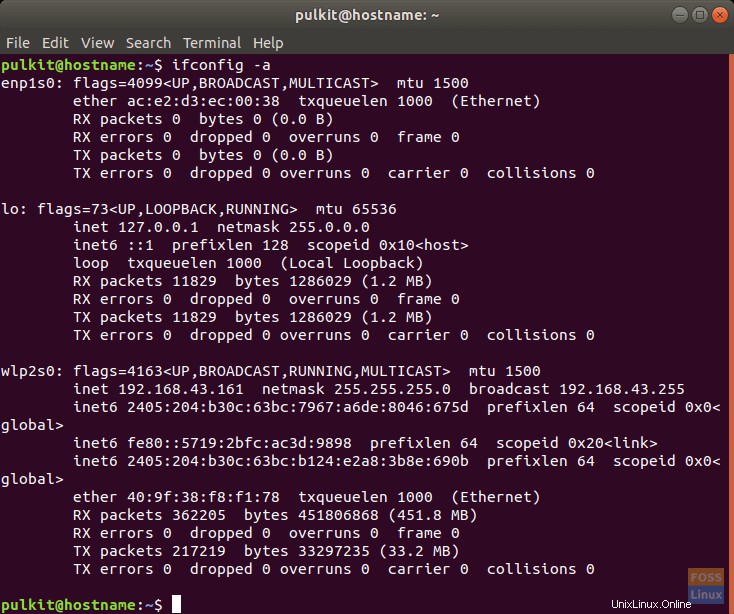
En la salida de ifconfig , encontrará información clasificada según la interfaz. La dirección MAC, aquí también, está al lado de la palabra 'éter ‘ para varias interfaces.
Cambio de dirección MAC
Requisito previo
IMPORTANTE:: Antes de cambiar la dirección MAC, tiene para apagarlo. Para hacer eso, primero debe conocer el nombre de la interfaz de red en su dispositivo. Use los mismos comandos que arriba, ip o ifconfig y obtendrá una lista de interfaces de red en ambos.
Si es una conexión por cable, tendrá la parte 'eth ' o 'enp ' en el nombre de la interfaz. Si es inalámbrico, tendrá 'wlan ' o 'wlp ' en el nombre. El elemento clave es 'e' para cableado y 'w' para inalámbrico. Por ejemplo, aquí:
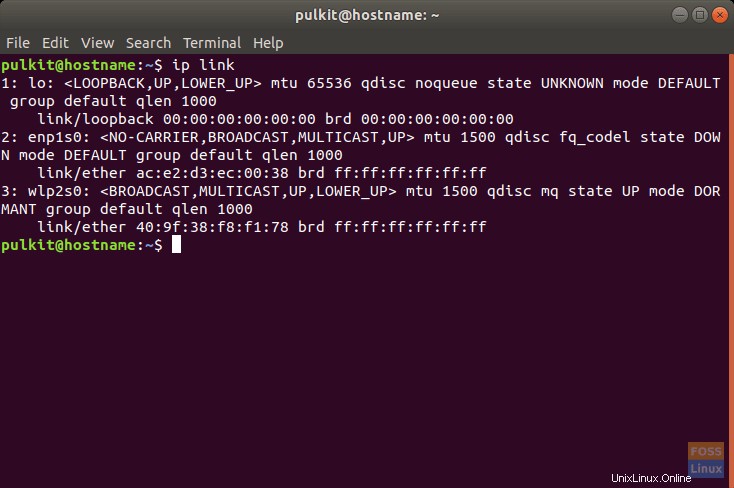
‘enp1s0 ' significa conexión por cable y 'wlp2so ' significa conexión inalámbrica.
Ahora, para apagarlo, usa este comando:
sudo ifconfig <interface name> down
Si no tiene ifconfig instalado, instálelo usando:
sudo apt-get install net-tools
Ahora, la tarea principal, un programa que ayuda a cambiar la dirección MAC muy con rapidez. La herramienta se llama macchanger (El nombre lo dice todo). Instálalo usando:
sudo apt-get install macchanger
Recibirá un mensaje que le preguntará si desea restablecer automáticamente la dirección MAC cada vez que se conecte o desconecte utilizando una interfaz de red. Elige como quieras.
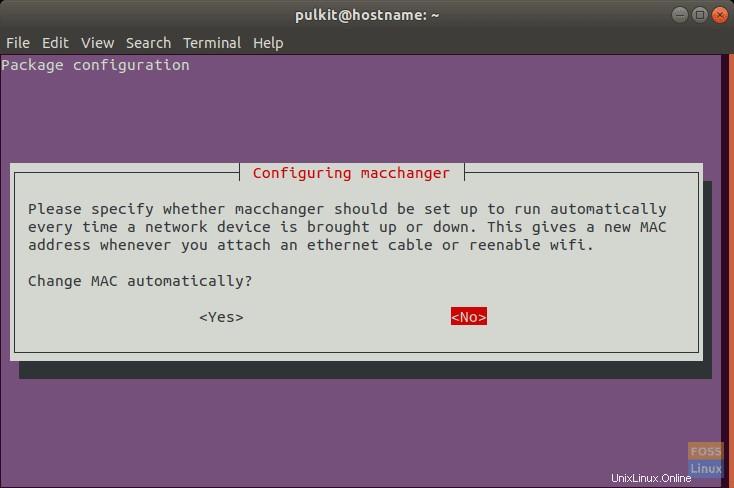
Cambiar la dirección MAC a un valor aleatorio
Para cambiar la dirección MAC a un valor aleatorio, use el siguiente comando:
sudo macchanger -r <interface name>
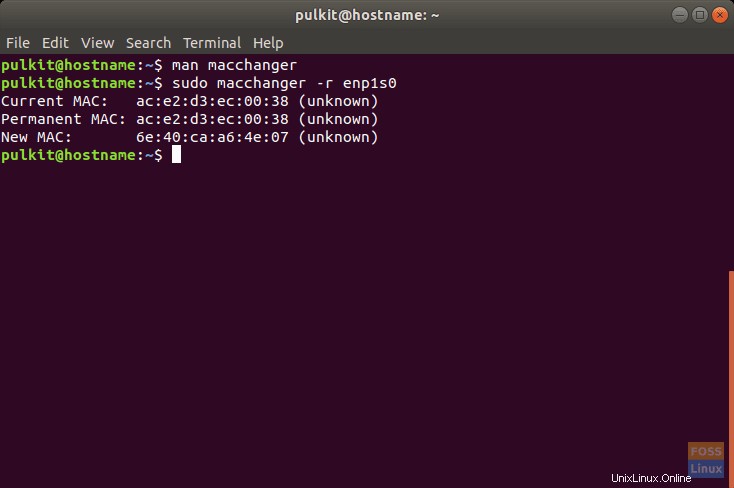
Se mostrará la salida, con la dirección MAC anterior y la actual.
Cambiar la dirección MAC a un valor específico
Para cambiarlo a un número en particular, debe ingresar el comando en el siguiente formato:
sudo macchanger -m xx:xx:xx:xx:xx:xx <interface name>
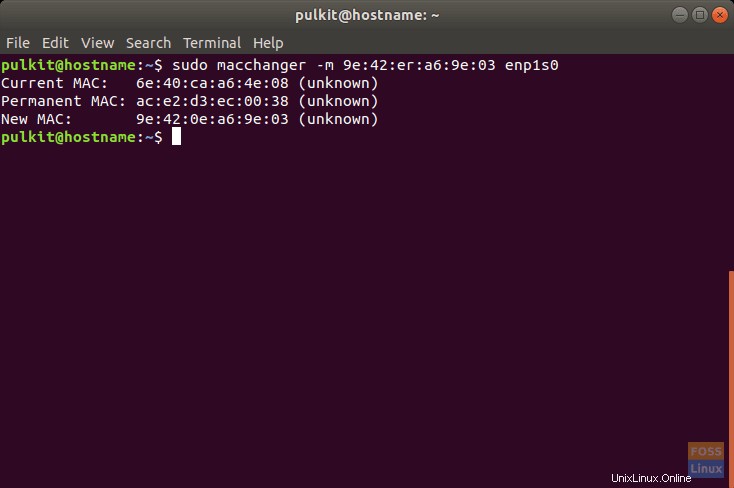
Ingrese la dirección que desee en lugar de 'xx:xx:xx:xx:xx:xx'. Asegúrese de que la longitud y el formato sean exactos.
Restaurar la dirección MAC original
Para restaurar la dirección MAC original o "permanente", use el siguiente comando:
sudo macchanger -p <interface name>
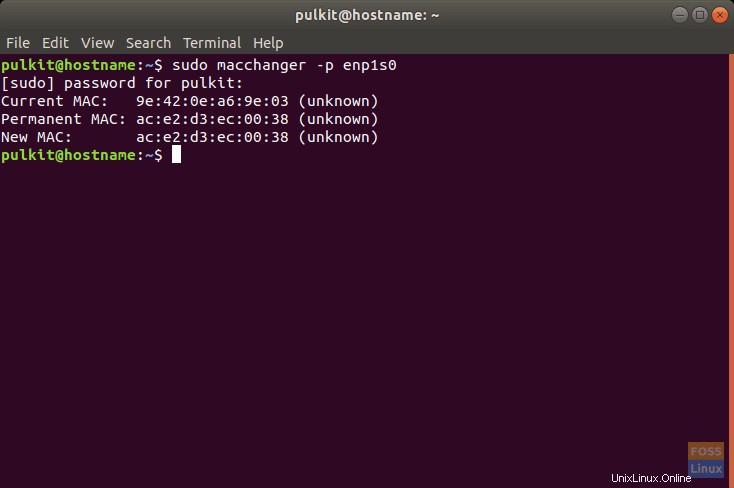
Cambiará su dirección MAC a la dirección MAC original de su hardware.
Conclusión
Eso es todo lo que necesitará para cambiar su dirección MAC. Sólo como precaución, no haga un mal uso de esta libertad que le proporciona Linux, para crear una molestia. Puede estar comparativamente más seguro cambiando su dirección MAC, pero no invencible. Incluso después de cambiar la dirección MAC, debe mantenerse seguro en las redes públicas.